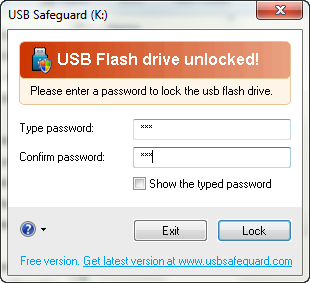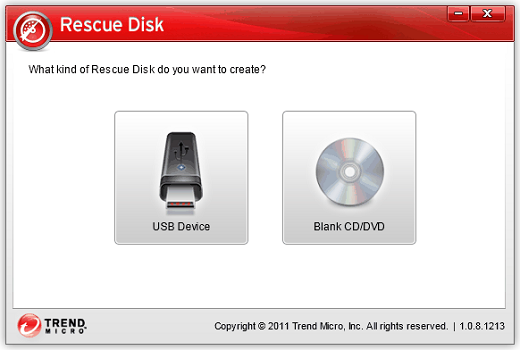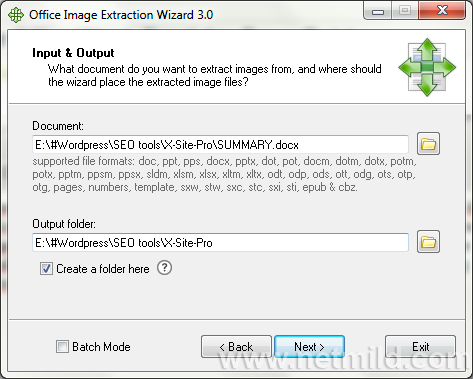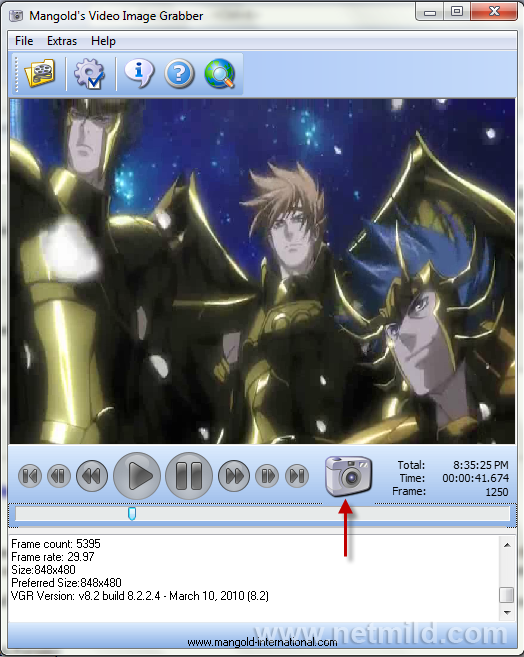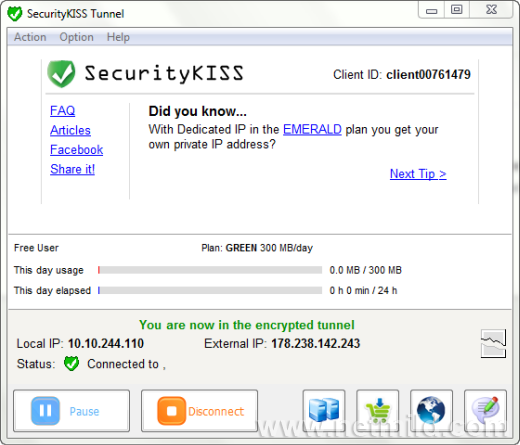Cara Screenshoot / Screen Capture Komputer Dengan Software - Ada beberapa alat untuk membuat capture pada layar komputer diluar sana dan tentunya ada yang berbayar ataupun gratis, pada postingan sebelumnya saya juga pernah membahas alat gratis untuk membuat screen capture. untuk kali ini saya akan membahas alat lain tetapi yang serupa untuk membuat screen capture dengan SnapCrab.
SnapCrab adalah alat freeware baru untuk Windows yang mungkin merupakan alat screen capture terbaik yang tersedia dengan sejumlah fitur dan fungsi. Dengan SnapCrab anda dapat melakukan capture setiap bagian dari layar anda, dapat capture seluruh layar, jendela yang ditentukan, area, atau di mana pun anda suka dan kemudian file-file disimpan dalam format PNG di lokasi yang ditentukan oleh anda.

Setelah terinstal, qnda dapat melihat floating toolbar yang berfungsi sebagai opsi untuk menangkap screenshot. Salah satu fitur utama SnapCrab adalah bahwa ia dapat menangkap jendela Aero Glass dengan shading.

Aplikasi berada di system tray dengan pilihan yang cukup baik untuk mengatur layara anda dalam format terbaik. anda juga dapat melihat area capture dalam view yang diperbesar. Dengan menggunakan fungsi timer otomatis, anda dapat mengambil gambar pada waktu pilihan saat menggunakan mouse atau keyboard. Ini juga mendukung hotkeys untuk masing-masing metode penangkapan dan ini dapat dikonfigurasi dari options “details’.

Dengan SnapCrab anda juga dapatlangsung memposting gambar yang diambil ke Twitter, atau menyimpannya ke Evernote. Yang kurang dari aplikasi ini adalah kemampuan untuk menambahkan watermark ke gambar. Secara keseluruhan, SnapCrab adalah alat screen capture yang cukup bagus dan patut anda coba.
SnapCrab adalah alat freeware baru untuk Windows yang mungkin merupakan alat screen capture terbaik yang tersedia dengan sejumlah fitur dan fungsi. Dengan SnapCrab anda dapat melakukan capture setiap bagian dari layar anda, dapat capture seluruh layar, jendela yang ditentukan, area, atau di mana pun anda suka dan kemudian file-file disimpan dalam format PNG di lokasi yang ditentukan oleh anda.

Setelah terinstal, qnda dapat melihat floating toolbar yang berfungsi sebagai opsi untuk menangkap screenshot. Salah satu fitur utama SnapCrab adalah bahwa ia dapat menangkap jendela Aero Glass dengan shading.

Aplikasi berada di system tray dengan pilihan yang cukup baik untuk mengatur layara anda dalam format terbaik. anda juga dapat melihat area capture dalam view yang diperbesar. Dengan menggunakan fungsi timer otomatis, anda dapat mengambil gambar pada waktu pilihan saat menggunakan mouse atau keyboard. Ini juga mendukung hotkeys untuk masing-masing metode penangkapan dan ini dapat dikonfigurasi dari options “details’.

Dengan SnapCrab anda juga dapatlangsung memposting gambar yang diambil ke Twitter, atau menyimpannya ke Evernote. Yang kurang dari aplikasi ini adalah kemampuan untuk menambahkan watermark ke gambar. Secara keseluruhan, SnapCrab adalah alat screen capture yang cukup bagus dan patut anda coba.
Download SnapCrabSumber